
Ultimativer Leitfaden: So stellen Sie Daten vom iPhone ohne Backup wieder her

Wenn Sie ein iPhone nutzen, kennen Sie wahrscheinlich das frustrierende Problem, Ihr iPhone versehentlich ohne Backup zurückzusetzen, wenn es defekt oder verloren ist. Der einfachste Weg, Ihre verlorenen Dateien wiederherzustellen, ist die Wiederherstellung aus einem Backup. Möglicherweise haben Sie Ihre Daten jedoch nicht gesichert , oder Ihr iPhone verliert nach dem Zurücksetzen auf die Werkseinstellungen das Backup. Was sollten Sie in diesem Fall tun, um ein gelöschtes iPhone ohne Backup wiederherzustellen?
Diese Anleitung beschreibt verschiedene Möglichkeiten zur Datenwiederherstellung vom iPhone ohne Backup. Schauen Sie sich diese Anleitung unbedingt an, wenn Sie Ihre verlorenen Dateien zurückerhalten möchten.
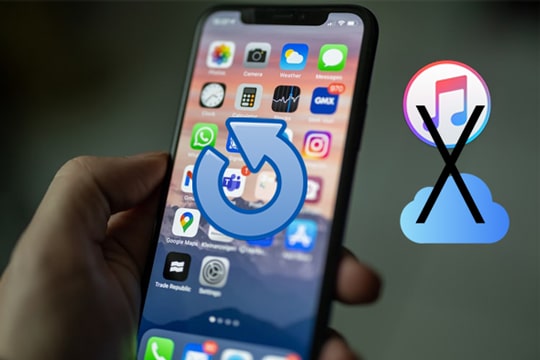
Die Antwort lautet ja. Viele Nutzer glauben, dass eine Datenwiederherstellung ohne Backup unmöglich ist. Das stimmt jedoch nicht. Selbst wenn Sie Ihr iPhone versehentlich ohne Backup zurücksetzen, können gelöschte Daten im Speicher des Geräts verbleiben. Solange diese nicht durch neue Daten überschrieben wurden, besteht immer noch eine Chance auf Wiederherstellung.
Wenn Sie also so schnell wie möglich Maßnahmen ergreifen und die weitere Verwendung des Telefons vermeiden, stehen die Chancen gut, die Daten wiederherzustellen.
Das iPhone-System verfügt über eine integrierte Funktion „Zuletzt gelöscht“, die gelöschte Daten wie Fotos, Notizen, E-Mails usw. vorübergehend speichert. Dies ist die bevorzugte Methode zur iPhone-Datenwiederherstellung ohne Backup. Wenn die gelöschten Daten innerhalb der letzten 30 Tage gelöscht wurden, können Sie versuchen, sie aus dem Ordner „Zuletzt gelöscht“ wiederherzustellen.
So können Sie gelöschte Dateien vom iPhone wiederherstellen, ohne sie aus dem Ordner „Zuletzt gelöscht“ zu sichern:
Für Fotos und Videos:

Für Notizen:

Für Dateien:

Für Nachrichten:

Hinweis: Der Ordner „Zuletzt gelöscht“ für Nachrichten ist unter iOS 16 und späteren Versionen verfügbar.
Ich habe mein iPhone versehentlich wiederhergestellt und ohne Backup alles verloren. Geht es Ihnen genauso? Keine Sorge. Mit Coolmuster iPhone Data Recovery können Sie Ihr iPhone ohne Backup wiederherstellen.
Es wurde speziell entwickelt, um iOS Nutzern die Wiederherstellung von iPhone-Daten nach einem Werksreset ohne Backup zu ermöglichen. Der Modus „Von iOS Gerät wiederherstellen“ ermöglicht die Wiederherstellung. Sie können gelöschte Dateien wie Nachrichten und Kontakte direkt von Ihrem iPhone ohne Backup wiederherstellen. Es ist sehr einfach und gleichzeitig effizient.
Hauptfunktionen der iPhone-Datenwiederherstellung:
So können Sie mit der iPhone-Datenwiederherstellung Daten von einem verlorenen iPhone ohne Backup wiederherstellen:
01 Starten Sie die App nach dem Download und der Installation auf Ihrem Computer. Wählen Sie das Modul „Von iOS -Gerät wiederherstellen“ und verbinden Sie das iPhone über ein Lightning-Kabel mit demselben Computer. Klicken Sie auf Ihrem iPhone auf „Vertrauen“, wenn Sie dazu aufgefordert werden.

02 Nach dem Herstellen der Verbindung wird die unten dargestellte Oberfläche angezeigt. Wählen Sie die gewünschten Datentypen aus und klicken Sie auf „Scan starten“, um den Scanvorgang zu starten. Die Software scannt alle Dateien auf Ihrem iPhone und zeigt sie anschließend auf der Oberfläche an.

03 Wählen Sie links eine Kategorie aus und sehen Sie sich die Details im rechten Bereich an. Aktivieren Sie außerdem das Symbol „Nur gelöschte Elemente anzeigen“, um gelöschte Dateien anzuzeigen. Klicken Sie nach Auswahl der wiederherzustellenden Dateien auf „Auf Computer wiederherstellen“. Ihre gelöschten/verlorenen Dateien werden dann auf dem PC wiederhergestellt.

Möchten Sie gelöschte Fotos oder Videos auf Ihrem iPhone wiederherstellen? Klicken Sie hier, um zu erfahren , wie Sie gelöschte Fotos vom iPhone ohne Backup wiederherstellen . Und wenn Sie auch gelöschte Chatverläufe in einer Chat-App wie WhatsApp wiederherstellen möchten, erfahren Sie hier, wie Sie gelöschte WhatsApp-Nachrichten ohne Backup wiederherstellen .
F1. Können Sie iPhone-Daten nach dem Zurücksetzen auf die Werkseinstellungen ohne Backup wiederherstellen?
Das ist möglich. Wenn Sie das Gerät nach dem Zurücksetzen nicht ausgiebig genutzt haben und die alten Daten nicht durch neue Daten überschrieben wurden, können Sie mit professionellen iOS Wiederherstellungstools einen gründlichen Scan durchführen und die Daten nach einem Werksreset auf Ihrem iPhone ohne Backup wiederherstellen.
F2. Wie lange dauert es normalerweise, Daten wiederherzustellen, wenn kein Backup vorhanden ist?
Die Dauer der Wiederherstellung verlorener Daten ohne Backup hängt von der verwendeten Methode, der Art der Daten und dem Ausmaß des Datenverlusts ab. Tools wie Coolmuster iPhone Data Recovery ermöglichen beispielsweise eine schnellere Wiederherstellung, während die Datenwiederherstellung mit integrierten iOS Funktionen länger dauern kann.
Frage 3: Wie kann ich das iPhone aus einem iCloud-Backup wiederherstellen?
Wenn Sie Ihr iPhone in iCloud gesichert haben, können Sie die Daten mit den folgenden Schritten wiederherstellen:

Frage 4: Wie kann ich iPhone-Daten aus einem iTunes-Backup wiederherstellen?
Wenn Sie zuvor mit iTunes eine Sicherungskopie erstellt haben, können Sie Ihre Daten mit den folgenden Schritten wiederherstellen:

So können Sie Daten vom iPhone ohne Backup wiederherstellen. Wenn Sie Ihr iPhone versehentlich ohne Backup gelöscht haben, ist das kein Grund zur Sorge. Obwohl die Datenwiederherstellung ohne Backup schwieriger ist, ist sie nicht völlig hoffnungslos. Sie können versuchen, Daten aus dem Ordner „Zuletzt gelöscht“ wiederherzustellen oder professionelle Tools wie Coolmuster iPhone Data Recovery verwenden, um verlorene Dateien wiederherzustellen. Anstatt sich zu stressen oder zu bedauern, ergreifen Sie jetzt Maßnahmen, um Ihre wertvollen Daten so schnell wie möglich wiederherzustellen.
Weitere Artikel:
Wie kann man Daten von einem gesperrten iPhone mit oder ohne Backup wiederherstellen?

 iPhone-Wiederherstellung
iPhone-Wiederherstellung
 Ultimativer Leitfaden: So stellen Sie Daten vom iPhone ohne Backup wieder her
Ultimativer Leitfaden: So stellen Sie Daten vom iPhone ohne Backup wieder her





